Содержание статьи:
Компьютер, как любое сетевое устройство не нуждается в настройке параметров для доступа к сети Интернет, если, конечно, ничего специально не изменять. Бывает, что нужно подключить компьютер знакомого, или компьютер, который использовался у другого провайдера и не получается добиться доступа к сети. В этом случае необходимо проверить, и при необходимости изменить сетевые параметры.
Для удобства пользователей мы отказались от авторизации доступа к интернет, как это делалось ранее, в старых технологиях. Мы не используем логин и пароль для подключения к интернет. Всё намного проще.
Если же ваш компьютер, или ноутбук требует авторизоваться (ввести логин и пароль), значит вы создали подключение, чего делать не нужно. Поэтому, проверьте следующие шаги:
КАК НАСТРОИТЬ СЕТЕВЫЕ ПАРАМЕТРЫ В ОПЕРАЦИОННОЙ СИСТЕМЕ WINDOWS 7
При наличии иконки сетевого соединения в панели задач (возле часов) нажмите на нее правой клавишей мыши для вызова всплывающего меню и выберите пункт «Открыть центр управления сетями и общим доступом», как показано на рисунке 1.
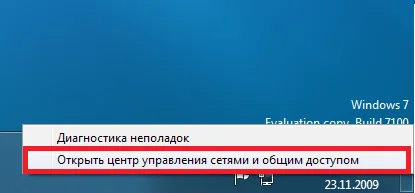
Если же иконка сетевого соединения в панели задач отсутствует, нажмите кнопку «Пуск», далее выберите пункт «Панель управления», в открывшемся окне выберите пункт «Сеть и Интернет», а затем «Центр управления сетями и общим доступом».
В открывшемся окне нажмите пункт «Изменение параметров адаптера» как показано на рисунке 2.
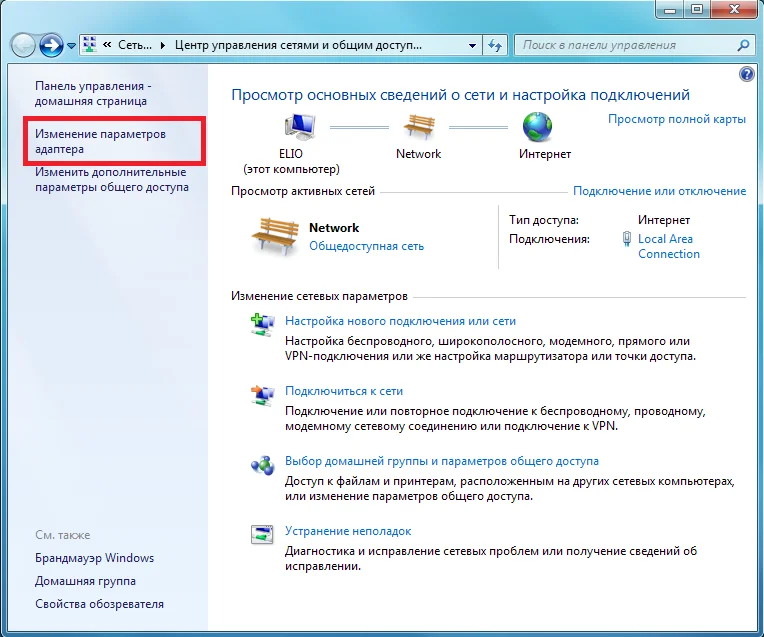
В открывшемся окне со списком сетевых подключений вашего компьютера нажмите правой клавишей мыши на пункте «Подключение по локальной сети» и в появившемся меню выберите пункт «Свойства» как показано на рисунке 3.
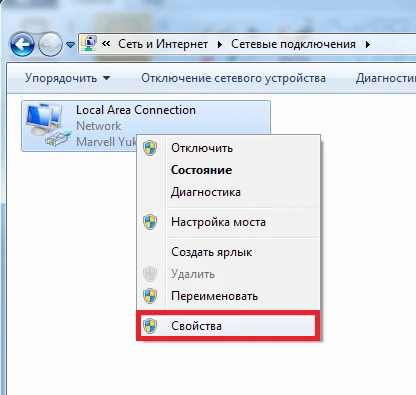
Откроется диалоговое окно «Свойства подключения по локальной сети», в списке компонентов выделите левой клавишей мыши пункт «Протокол Интернета версии 4 (TCP/IPv4)» и нажмите кнопку «Свойства», как показано на рисунке 4.
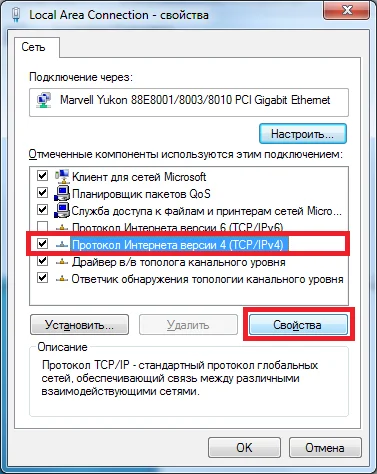
В открывшемся диалоговом окне «Свойства» поставьте переключатель на пункт «Получить IP-адрес автоматически» и «Получить адрес DNS-сервера автоматически», как показано на рисунке 5.
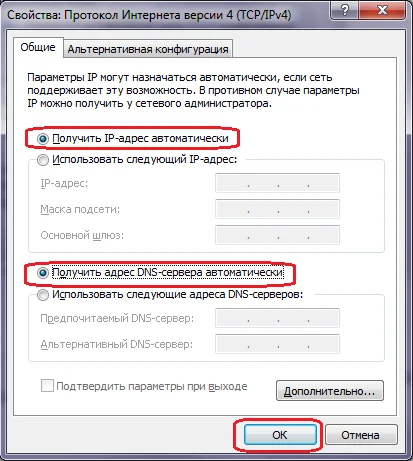
После того как маркеры выбраны, жмем кнопку «Ок» применяем параметры, на этом изменения настроек для получения ip автоматически закончено.
КАК НАСТРОИТЬ СЕТЕВЫЕ ПАРАМЕТРЫ В ОПЕРАЦИОННОЙ СИСТЕМЕ UBUNTU
Нажмите на боковой панели кнопку «Параметры системы»
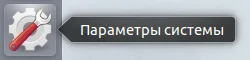
В открывшемся окне выберите «Сеть»
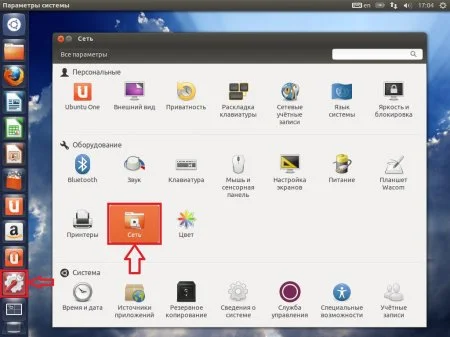
В открывшемся окне выберите «Проводное» и нажмите «Параметры»
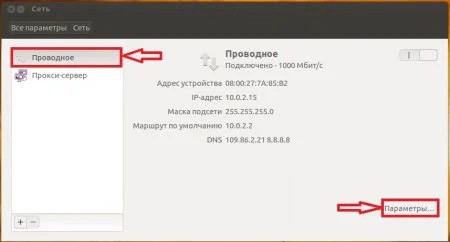
В открывшемся окне в поле «Название соединения» введите любое желаемое имя (например – INTERNETforME), убедитесь, что стоит галочка «подключаться автоматически», перейдите на вкладку «Параметры IPv4». В списке «Способ настройки» выберите «Автоматически (DHCP)», после чего нажмите кнопку «Cохранить»
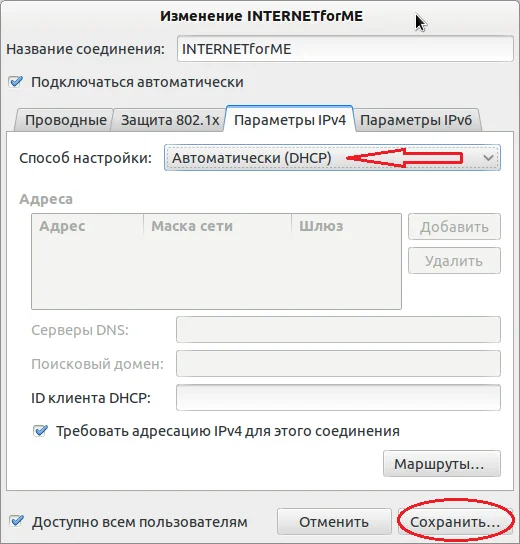
На этом изменения настроек для получения ip автоматически закончено.
КАК НАСТРОИТЬ СЕТЕВЫЕ ПАРАМЕТРЫ В ОПЕРАЦИОННОЙ СИСТЕМЕ MAC OS
Нажимаем левой кнопкой мыши на «Finder».
Выбираем раздел «Applications» в левой части открывшегося окна, затем выбираем приложение «System Preferences».
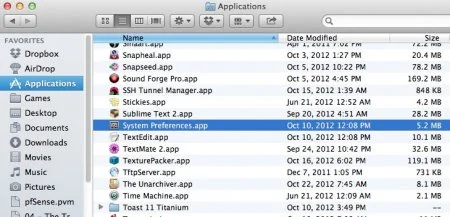
В открывшемся окне «Сеть» выбираем тип подключения – Ethernet, из списка «Конфигурировать IPv4» выберите «Используя DHCP». После этого нажмите на кнопку «Применить».
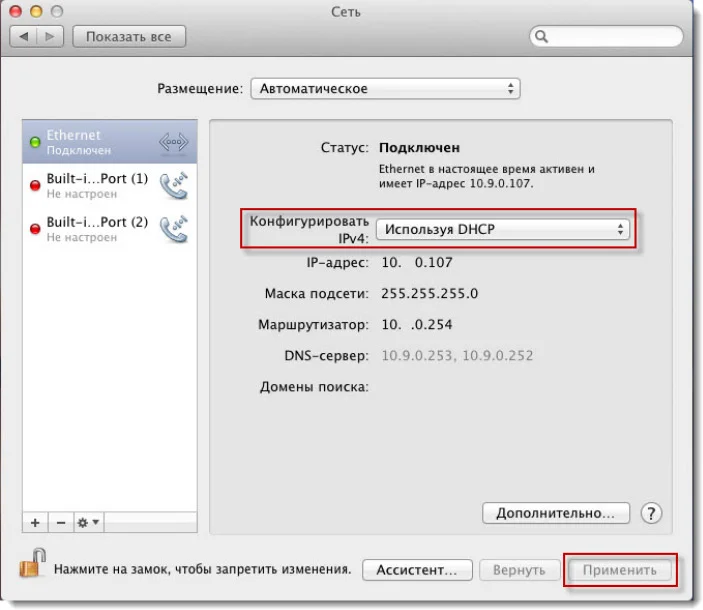
На этом изменения настроек для получения ip автоматически закончено.